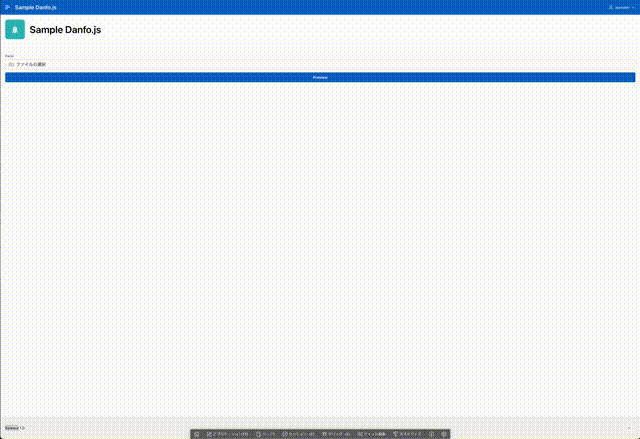作成したアプリケーションは以下のように動作します。
今回作成したサンプルのエクスポートを以下に置きました。
https://github.com/ujnak/apexapps/blob/master/exports/preview-excel-with-danfo-js-and-grid-js.zip
空のAPEXアプリケーションにデフォルトで作成されるホーム・ページに、すべての機能を実装しています。
ページ・プロパティのJavaScriptのファイルURLに以下を記述します。Danfo.jsとGrid.jsのライブラリをページにロードしています。
https://cdn.jsdelivr.net/npm/danfojs/lib/bundle.min.js
https://cdn.jsdelivr.net/npm/gridjs/dist/gridjs.production.min.js
ファンクションおよびグローバル変数の宣言に以下を記述します。変数elemは、Excelの内容をプレビューするリージョンを保持します。
var elem;
ページ・ロード時に実行に以下を記述します。プレビューは静的コンテンツのリージョン(に子ノードを作成して)にプレビューしますが、その要素をelemに取得します。Grid.jsによるグリッド上でページ送りをする際にページ番号をクリックしますが、そのときにページの送信が行われないように、イベントのデフォルトの動作をキャンセルしています。
elem = document.getElementById("grid");
// Grid.jsでページングする際にページの送信を行わない。
elem.addEventListener('click', function(event) {
event.preventDefault();
});Grid.jsが必要とするCSS設定ファイルを、CSSのファイルURLに設定します。
https://cdn.jsdelivr.net/npm/gridjs/dist/theme/mermaid.min.css
ページ・プロパティへの設定は以上です。
プレビューするExcelファイルを選択するページ・アイテムをP1_EXCELとして作成します。タイプはファイルのアップロードです。このサンプル・アプリケーションでは、選択したファイルをサーバーにアップロードすることはありません。
サーバーに送信する場合は、ストレージのタイプやファイルをパージするタイミングなどを適切に設定します。
ボタン名はPREVIEW、動作のアクションは動的アクションで定義を選択します。
ボタンPREVIEWをクリックしたときに、以下のJavaScriptのコードを実行します。
以上でアプリケーションは完成です。アプリケーションを実行すると、記事の先頭のGIF動画のように動作します。
今回の記事は以上です。
Oracle APEXのアプリケーション作成の参考になれば幸いです。
完